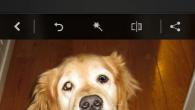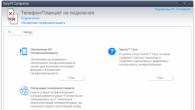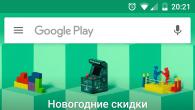Teksteditor
261. Het minimumobject dat wordt gebruikt in de teksteditor is ... Een woordB. Schermpunt (pixel)
C. PARAGRAAD
D. kennis (symbool) * 262. Het aantal verschillende coderingen van de brieven van het Russische alfabet is ... Een een
B. Two (MS-DOS, Windows)
C. Drie (MS-DOS, Windows, Macintosh)
D. Vijf (MS-DOS, Windows, Macintosh, KOI-8, ISO) * 263. In een teksteditor, bij het opgeven van de parameters van de pagina is geïnstalleerd ... A. Headset, grootte, inscriptie
B. Intent, interval
C. Velden, oriëntatie *
D. Stijl, sjabloon 264. Om een \u200b\u200btekstbestand (document) op te slaan in een specifiek formaat, moet u specificeren ... A. FONT SIZE B. Bestandstype * C. Parameters van paragraaf D. Paginaformaten 265. In de teksteditor wordt de uitvoering van de bewerking mogelijk na: A. CURSOR-installaties op een bepaalde positie
B. Bestandsbesparing
C. Drukt het bestand af
D. Selectie van tekstfragment * 266. In een teksteditor zijn de hoofdparameters bij het opgeven van paragraafparameters ... A. Headset, grootte, tekening B. Inspringen, interval * C. Velden, oriëntatie D. Stijl, Sjabloon 267. Tekstprocessors zijn: A. Softwaretools voor het maken, bewerken en formatteren van eenvoudige en uitgebreide tekstdocumenten * B. Programma's die een reeks geld verstrekken voor het voorbereiden van documenten C. Software Shells D. Tekstdocumenten 268. Automatische overdrachtsregeling in een teksteditor wordt gemaakt met behulp van de menuopdrachten: A. Service → Taal → Thesaurus B. Service → Transport van C. Service → Taal → Vervoer van transfers * D. Service → Setup 269. Welk menu bevat elementen van stroomdiagrammen, sterren en vlaggen, evenals callouts? A. Service B. Bewerken C. AutoFigurins * D. Bestand 270. Bepalen van de parameters van het geschapen document (pagina, paragraaf, lettertype), de partitie van documenten op de pagina's wordt uitgevoerd met behulp van de menuopdracht: A. Bestand → B. maken B. Bestand → Pagina-instellingen → C. Layout. Bestand → Eigenschappen * D. Bestand → Pagina-instellingen ... 271. Met welke opdracht van het menu in de teksteditor kunt u het document inslaan op de luidsprekers? A. FORMAAT → Kolommen ... * B. Formaat → Frames C. Tabel → D. View → Structuur toevoegen 272. Wat zijn het Document Styles-systeem? A. Dit is een genagelde set instellingen voor lettertypeparameters, alinea, symbolen en verschillende elementen van het document (headers, titels, voetteksten, enz.) * B. Dit is een set servicetools voor het ontwerpen van het tekstframe C. Dit Set van kleuren paletten voor het ontwerp van de tekst van de tekst D. Dit is een set van een palet van kleuren voor ontwerppapier achtergrond 273. Geef het verkeerde niveau van uitlijning in een teksteditor op. A. In de breedte B. aan de linkerrand van C. door paragraaf * D. Aan de rechterkant 274. De sectie in teksteditors is: A. Een deel van het programma B. Menuopdracht * C. Onderdeel van het geformatteerde document D. Documentfragment 275. Wat is een documentsjabloon: A. Dit is de tekstinhoud van het werkstuk van het document, gemaakt in overeenstemming met een specifieke reeks stijlen * B. Dit is een manier om een \u200b\u200bdocument C. in te dienen. Dit is een D. Dit is een programma. 276. De lettertype-parameters in de teksteditor worden uitgevoerd met behulp van: A. Commands-lettertypen ... Menuformaat * B. Opdrachten vervangen ... Menubewerking C. Opdrachten maken Menu-bestand D. Opdrachten Symbool ... Menu invoegen 277. In welk menu-item kunt u een landschaps- of boekstand van documentoriëntatie selecteren: A. Formaat B. Service C. Bewerken D. Bestand * 278. Hoe te gaan naar het begin van de gekozen lijn: A. SHIFT + B. CTRL + C. Home * d. Ctrl + thuis. 279. Als er niet meer dan 1 ppm is in de breedte van de pagina in de parameters "Pagina" van de pagina "in de" breedte en 1 ppm ", als het vel meer is dan deze maat, ... A. Pagina wordt op deze maten B. De pagina wordt gereduceerd tot dit formaat C. Pagina wordt afgedrukt * D. pagina wordt vóór die grootte verhoogd 280. Het klembord is A. Toewijzing Deel van de diskette B. Speciale prompt computer RAM om informatie uit te wisselen tussen documenten van verschillende toepassingen * C. Toepassingsaanvraagvenster D. Een deel van de RAM van de computer 281. Wat voor soort software bevat Adobe Acrobat Reader, Microsoft Word, Notepad, WordPad? A. Besturingssystemen. Operationele schalen. Data-archiveringsprogramma's. Tekstverwerkers *
282. In de tekst "Nauryz - Nieuwjaarsvakantie" is het woord Nauryz toegewezen, de cursor staat op het gemarkeerde woord. Hoe ziet de tekst eruit als u de opdracht uitvoert om te knippen en in te voegen
NAURYZ NAURYS vakantie nieuwjaar
Nauryz - Nieuwjaarsvakantie Nauryz - Nieuwjaarsvakantie
Nauryz - Nieuwjaarsvakantie *
nieuwjaarsvakantie
A. B, E * B. A, CC. B, C, DD. advertentie. 285. De teksteditor van de tekst is ingehouden: Het bevat eenvoudig de procedures voor de datum en tijd van de dag. Analyse van de staat van magnetische schijven, middelen van robots met referentieboeken En individuele bestanden. De opdracht "Zoek en vervangen" om alle fouten te corrigeren kan zijn: A.NEIGHEID P VERVANGEN OP RA B.NECHTER RO VERVANGEN OP RA C.NITH ROB Vervangen naar de slave * D. Nachtelijke Broachin Vervangen 286. De gebruiker corrigeert tekst in de teksteditor. Wanneer de cursor aan het begin van de tweede alinea van de tekst was, drukte het op de backspace-toets. In dit geval verhuisde alle inhoud van de tweede alinea naar het einde van de eerste regel. Waarom is dit gebeurd? A. Het apparaat is erin geslaagd en de gebruiker heeft de automatische opslagwijzigingen in de tekst niet uitgevoerd. B. Sterrengebruikers onzichtbaar "Eindrij" -symbool, dat aan het einde van de eerste alinea was. * C. Als u op deze toets drukt, geeft aan de teksteditor aan om naar de locatie van de tekst op het papier in twee kolommen te gaan.
D. Als u op deze toets drukt, veroorzaakt altijd een wijziging in automatische tekstopmaak. 287. Automatische spellingcontrole wordt uitgevoerd met behulp van de menuopdrachten:
- Service Parameters Commorpsing * Bestand Paginaparameters Mcetervis ParametersPevertervice Draft
- Alt + ZCTRL + Z * CTRL + OSHIFT + Z
- installeer de cursor op het inbrengpunt en selecteer de opdracht / tekening / tekening / van de scanner ...; Installeer de cursor naar het invoegpunt en selecteer de opdracht / figuur / foto's in de invoegen ...; * Stel de cursor in op het Insertion Point en selecteer de insertie-opdracht / object / punttekening ...; Installeer de cursor naar het invoegpunt en selecteer de opdracht / het bestand inzet / figuur / bestand ...
- voer de opdrachttabel uit / lijn de rijbreedte uit ...; Installeer de muiscursor op de celgrenzen en wanneer de rechtermuisknop de grootte van de maten heeft gewijzigd; * Zet de muiscursor op de celgrenzen en wanneer de linkermuisknop wordt ingedrukt, maak de grootte van de maten; voer de tabel uit / lijn de kolombreedte uit ...
- alle lijnen van alinea beginnen met dezelfde positie, d.w.z. De linkerrand van de paragraaf vormt een verticale lijn; alle lijnen van paragraaf eindigt op dezelfde positie, d.w.z. De rechterrand van de paragraaf vormt een verticale lijn; alle lijnen van de paragraaf bevinden zich symmetrisch ten opzichte van de verticale lijn die door het midden van de pagina passeert; zelfs de linker en de rechtergrens zijn zelfs. *
- single voor het woord; dubbelklik in het woord * één klik na het woord; drievoudige klik in het woord
- Invoegen * Vensterfout
- Streepjes omhoog naar de voettekst. Papiervelden Papierstudenten *
- CTRL + B * CTRL + CCTRL + ACTRL + T
- Formaat - voeg strings toe. Tafel - voeg strings toe. * Bekijken - Strokservis toevoegen - Rijen toevoegen.
- Installeer de cursor in de gewenste cel - Service - Splitcellen Bewerken - Splitcellen- Geef het aantal kolommen op. Installeer de cursor in de gewenste cel - Inzet - Splitcellen- Geef het aantal kolommen op. Installeer de cursor in de gewenste cel - TABEL - SPLIT CELLEN - Geef het aantal kolommen op. *
298. Om één cel in verschillende regels te splitsen, moet u de volgende reeks acties uitvoeren:
- Installeer de cursor in de gewenste cel - TABEL - SPLIT CELLEN – vantroch. Installeer de cursor in de gewenste cel - TABEL - SPLIT CELLEN - Geef het aantal rijen op. * Installeer de cursor in de gewenste cel - Bewerken - Splitcellen - Geef het aantal rijen op. Installeer de cursor in de gewenste cel - Inzet - Splitcellen - Geef het aantal regels op.
- Bestand - pagina-instellingen - Installeer de benodigde parameters - OK. * Invoegen - Pagina-parameters - Installeer de benodigde parameters - OK. Pagina-parameters worden automatisch geïnstalleerd en het is onmogelijk om te veranderen. Paginaparameters kunnen niet worden gewijzigd.
- Bestand - Paginanummers- Geef de positie op - OK.Formaat - Paginanummers- Geef de positie op - OK.Invoegen - Paginanummers- Geef de positie op - OK.*Visie- Paginanummers- Geef de positie op - OK.
- Centreer tekst opmaken op de linkerrand. Formatteer tekst in de breedte. * Tekst hieronder opmaak
- Inserts van buffer. Een nieuw document maken. Bereideer de weergave. Overklokken van een opgeslagen document *
- Een nieuw document maken
Tafel plaatsen. Kopiëren. * Inserts van buffer
- Software Shell. Grafische editor. Geautoriseerd programma
Teksteditor *
- Start - Programma's - Standaard - Microsoft Word. - Standaard - Microsoft Word. Programma's - Microsoft Word. * Start - Mijn documenten - Microsoft Word.
- Inserts van buffer. Voorbeeld *
het vermogen om rationeel te werken met informatie: om de kenmerken van informatiestromen in zijn vakgebied te kennen, bezit de grondslagen van analytische en synthetische informatieverwerking;
masteringstechnologieën voor de bereiding van pedagogische informatieproducten;
het gebruik van nieuwe informatie- en communicatietechnologieën en het bezit van specifieke vaardigheden over het gebruik van technische middelen, zowel rechtstreeks in het onderwijsproces als in onafhankelijk werk om de beroepskwalificaties te verbeteren.
126. In het woord teksteditor wordt de kopieerbewerking mogelijk na:
A. Cursor-installaties naar een bepaalde positie.
B. Bewaar het bestand
V. Prints-bestand
G. Fragment van het tekstfragment
127. Het pictogram "Mijn computer" in Windows dient voor:
A. Internettoegang
B. Toegang tot computerapparaten
B. Toegang tot gebruikersdocumenten
De computer uitschakelen
128. Wanneer een tekstdocument opmaakt ...
A. Verwerking in verband met een wijziging in de vorm van informatie, maar de inhoud ervan niet verandert
B. Verwerking gerelateerd aan het verkrijgen van nieuwe inhoud, nieuwe informatie
B. Verwerking gerelateerd aan afdrukinformatie
G. Verwerking gerelateerd aan het wijzigen van informatie-inhoud
129. De belangrijkste kenmerken van de processor verwijst
A. RAM
B. Aantal poorten en hun doel
B. Capaciteit Winchester
G. Klokfrequentie
130. "World Wide Web is wereldwijd verdeeld .... met hypersdores."
A. Wereldnetwerk
B. Besturingssysteem
B. E-mail
Informatie Systeem
Literatuur:
Grondwet van de Russische Federatiekunst. 43.
Besluit van de Regering van de Russische Federatie van 19 maart 2001 nr. 196 "inzake goedkeuring van de modelreglement inzake het algemeen onderwijs" (zoals gewijzigd voor 2009).
Besluit van de regering van de Russische Federatie van 5 juli 2001 nr. 505 "over goedkeuring van de regels voor het aanbieden van betaalde onderwijsdiensten".
Besluit van de regering van St. Petersburg gedateerd 4 december 2007 nr. 1535 "op het programma voor de ontwikkeling van het regionale systeem voor beoordeling van de kwaliteit van het algemeen onderwijs in St. Petersburg voor 2008-2010."
Dick n.f. Veiligheid van het onderwijsproces en de arbeidsbescherming op school, Lyceum. - Rostov N / Don, Phoenix, 2007.
Dick n.f. Licenties, certificering en accreditatie van onderwijsinstellingen. - Rostov N / Don, Phoenix, 2007.
Bratchenko S.L. Levering aan het humanitaire onderzoek van het onderwijs. - M., 19
Educatieve bronnen van internet
http://www.mon.gov.ru.
Federale dienst voor toezicht in onderwijs en wetenschap
(Rosobrnadzor)
http://www.obrnadzor.gov.ru.
Federaal Agentschap voor Onderwijs (Rosovatie)
http://www.ed.gov.ru.
Federaal Agentschap voor Wetenschap en Innovatie (Rosnauca)
http://www.fasi.gov.ru.
Prioritaire nationale projecten: plaats van de Raad onder de president van de Russische Federatie voor de implementatie van prioritaire nationale projecten en demografisch beleid
http://www.rost.ru.
National Foundation Training Foundation. Priority National
project "Onderwijs" en project "Informatisering van het onderwijssysteem"
http://portal.ntf.ru.
Statistieken van Russisch onderwijs
http://stat.edu.ru.
Academie voor geavanceerde training en professionele herscholing van opvoeders van het Russische onderwijs
http://www.apkppro.ru.
State Research Institute of Information
technologieën en telecommunicatie (ITT ITT "Informa)
http://www.informika.ru.
Nationale Agentschap Accreditatie in het onderwijs
http://www.nica.ru.
Federaal Instituut voor Pedagogische metingen
http://www.fipi.ru.
Federale Raad over tutorials van het ministerie van Onderwijs en Wetenschap van de Russische Federatie
http://fsu.mto.ru.
Federaal Centrum voor educatieve wetgeving
http://www.lexed.ru.
Federaal testcentrum
http://www.rustest.ru.
Federal Portal "Russian Education"
http://www.edu.ru.
Russisch algemeen onderwijsportaal
http://www.school.edu.ru.
Informatie Ondersteuningsportaal van een Unified State-examen
http://ege.edu.ru.
Natuurlijk wetenschappelijk educatief portaal
http://www.en.edu.ru.ru.
Federal Educational Portal "Economy. Sociologie.
Beheer"
http://www.ecsocman.edu.ru.
Federal Portal "Engineering Education"
http://www.techno.edu.ru.
Federal Portal "Socio-Humanitarian and Political
onderwijs"
http://www.humanities.edu.ru/
Federale Juridische Portal "Legal Rusland"
http://www.law.edu.ru.ru.
Federale portal "Informatie- en communicatietechnologieën
in het onderwijs "
http://www.ict.edu.ru.
Russisch portaal van open onderwijs
http://www.openet.edu.ru.
Educatief portaal voor het ondersteunen van trainingen in de CIS-landen
een). De cursor installeren op een bepaalde positie
2). Sla bestand op
3). Afdrukbestand.
vier). Selectie van een fragment van de tekst
In een teksteditor, bij het opgeven van de parameters van de pagina is geïnstalleerd ...
een). Headset, grootte, inscriptie
2). streepje, interval
3). Velden, oriëntatie
vier). Stijl, Sjabloon
In het proces van het bewerken van tekstveranderingen ...
een). lettertypegrootte
2). Parameters Alinea's
3). Volgorde van symbolen, woorden, paragrafen
vier). pagina-instellingen
Het minimale object dat wordt gebruikt in de teksteditor is ...
2). Schermpunt (pixel)
vier). kennis (symbool)
11. In een teksteditor wordt de uitvoering van de operatie mogelijk na ...
een). Cursorinstallaties naar een bepaalde positie
2). Sla bestand op
3). Drukt het bestand af
vier). Selectie van een fragment van de tekst
Om de menu-instellingsmodus in de MS Word Text-editor in te schakelen, moet u de opdracht uitvoeren ...
een). Serviceparameters
2). Documentschema
3). Bestanden open
vier). Service-Setup
16. In de controlegroep van de werkbalk van de beoordelingen zijn de elementen opgenomen voor ....
een). Nota's maken, bekijken en verwijderen
2). Afdrukken Wijzigingen Document wijzigen
3). Werk met voetteksten
vier). Het document formatteren
Cyclisch schakelen tussen de invoeg- en vervangingsmodi Wanneer het invoeren van tekens van het toetsenbord worden uitgevoerd door op de toets te drukken ....
een). PRINT SCREEN.
18. Maak een document:
een). Bestand - Maken
2). Venster - Nieuw
3). Invoegen - Documenten
Open document
een). Venster - Bestandsnaam
2). Bestand - open hoe
3). Start - Programma's - Microsoft Word
een). Kom met bestandsnaam
2). Schrijf een document van RAM op een harde of flexibele magnetische schijf
3). Klik op de knop Sluiten om de vraag "Nee" te beantwoorden
vier). Neem een \u200b\u200bdocument op van een schijf of diskette
22. Documenten behouden gewoonlijk:
een). op een diskette
2). In de map "Mijn documenten" "
3). op de harde schijf
vier). En dan gesloten
23. Selecteer een documentweergavemodus dat dient om de tekst in te stellen:
een). normaal
2). pagina layout
3). Webdocument
vier). voorbeeld
24. Selecteer het algorithm van de juiste documentafdruk:
een). Bestand - Afdrukken - Selecteer Printer - OK
2). Bestand - Afdrukken - Geef het aantal exemplaren op - OK
3). Make Preview, File - Print - Selecteer Printer - Geef het aantal exemplaren op - OK
vier). Selecteer de gewenste tekst, bestand - afdrukken
25. Welke lijst wordt "gemarkeerd" genoemd:
een). Er is geen dergelijke lijst
2). Elke regel begint met een marker - een specifiek symbool
3). Elke regel is gemarkeerd met een rode string en een cijfer
vier). Elke regel heeft zijn eigen "etikettering", dat wil zeggen, het teken of inspringing
26. Welke werkbalk is ontworpen om met tabellen te werken:
een). Tafels en cellen
2). Tafels en randen
3). Schilderij
vier). Tekentafels
Taken voor uitvoering
Voer het programmateam uit LibreOffice libreOffice schrijver start.
TAAK 1. Tekst Converteertabel
1. Open in het programma LibreOffice-schrijver.bestand gemaakt in vorig werk.
2. Voer de opdracht uit
3. Voer de hoofdkop in Werken met tabellen, en onder het ondertitel Tabel 1. Vriendenlijst.
4. Kopieer de gemarkeerde lijst op een vrije ruimte onder de ondertiteling. In elke rij van de lijst naar de naam met behulp van de toets
5. Selecteer een lijst, knop Lijst Op het paneel Opmaak weigeren te markeren en voer vervolgens de opdracht uit Tabel Converteer tekst naar tabel.Selecteer in dezelfde naam tekstafscheider Tabel en klik op de knop OK.\u200b Er moet een tabel met twee kolommen zijn.
6. Voeg een kop toe aan een nieuwe tabel. Om dit te doen: selecteer de eerste string en voer de opdracht uit Tabel Insert Strings Hoeveelheid - 1, positie - vóór ca.
7. Voeg op dezelfde manier de derde kolom toe, markeer de tweede kolom en gebruik de opdracht. Tabel Invoegt kolommen Hoeveelheid - 1, positie - na ca.
8. Om respectievelijk de kolommen "Naam", "Achternamen" en "Telefoon" te geven.
9. Geef de naam en vul de derde kolom met de relevante gegevens.
10. Formatteer de tabel met behulp van de vensteropdrachten Alinea-indeling (flow the tabel, pak de vulling op de eerste regel, benadrukt de symbolen van de eerste tekenreeks).
Tabel 1. Vriendenlijst
Taak 2. Het creëren en berekenen van een eenvoudige tabel
1. Gebruik de knop (Tafel), gelegen werkbalk Standaard, Maak een tabel met 8 regels en 4 kolommen per tabel 2 (namen Kolom A, B, C, D, Adressen van cellen D2 ... D5 Niet afdrukken).
2. In de tabel om de berekening in de laatste kolom D uit te voeren, waar het teken "X" is. Om dit te doen, stelt u de cursor in de overeenkomstige cel (met het verwachte resultaat, bijvoorbeeld in D2), de menuopdracht Tafelformule Voer formules in het dialoogvenster in Formule (Bijvoorbeeld voor cel D2 kunt u een formule invoeren \u003d
Tabel 2. Berekening van de kosten van apparatuur
(Kolom en kolom B-kolom met kolom D)
3. Om de samenvattende waarde in de cel te berekenen D5. Gebruik een functie Bedrag (tabel met formule f (x) bedrag) som
4. Gebruik van het team Tafel autoformat O.trimatt-tabel met behulp van een van de voorgestelde formaatredacteur.
Taak 3. Een complexe tabel maken
1. Maak een tabel met een complexe structuur "betalingsopdracht", vertegenwoordigd als een voorbeeld hieronder. Voor deze:
In de gratis plaats van de pagina om de titel in te voeren Tabel 3. Betalingsopdracht.
Maak een tabel met behulp van de opdracht Tabel invoegen tabelvan de 8 kolommen en 15 regels. Bij het plaatsen van de tabel, verschijnt de werkbalk Tafel(Als het panel niet verschijnt, installeer dan zijn opdracht Werkbalken Tafel) .
Samenvat de cursor afwisselend naar alle paneelknoppen Tafel En maak je vertrouwd met hun functies met pop-uptips in de buurt van pictogrammen.
Afwisselend toewijzen van groepen cellen om hun associatie te doen in overeenstemming met het monster van de betalingsopdracht (tabel 3).
Tabel 3. Betalingsopdracht
2. Vul de tekstvelden van de tabel in.
3. Pas de gewenste nivelleermethode toe (een van de drie), die zich in het opdrachtvenster bevindt Tabel Eigenschappen Tabel op verticale nivelleringspagina. Voor cellen met de tekst "Betaler" ... "Ontvanger" Text-uitlijning toepassen Aan de onderkant, dla-cel met de tekst "M.P." Gebruik uitlijnen Middenin.
Taak 4. Grafieken maken op basis van tabellen
1. Voer de opdracht uit Steek de GAP-pauze de pagina ongeveer.
2. Op de nieuwe pagina om de titel in te voeren Diagrammen bouwen.
3. Maak een diagram volgens de tabel. 4 op het gemiddelde aantal registratie van nieuwe auto's per week in verschillende steden van Rusland. Je hebt geen tafel in schrijver nodig! Voor deze:
Tabel 4. Wekelijkse registratie van nieuwe auto's
Gebruik de opdracht Insertion Object Chart\u200b Een basisdiagram wordt ingebracht in het document (Afb. 3.1 A) waarmee een bepaalde basisatabel is geassocieerd (fig. 3.2 a), en vervolgens is het ingesteld om deze in de gewenste gegevens in te stellen.
Klik op het basisdiagram tweemaal object (werkbalk is gewijzigd) en voer de opdracht uit Bekijk tabelgegevensgrafiek.
In het venster dat opent Data tafel (Fig. 3.2. A) Maak gegevensbewerking (Afbeelding 3.2.b) in overeenstemming met Tabel 4. in het venster Data tafel Installeer de cursor naar de gewenste cel en voer de brongegevens in op de locatie van de voorgestelde. Vul dus 4 kolommen en 8 rijen in overeenstemming met de brontabel 4.

|
 maar)
maar)
Fig. 3.1. Ingevoegd diagram: a) basic, b) volgens tabelgegevens. vier.
7. Sluit na het voltooien van bewerkingen het venster en controleer de wijzigingen in het diagram.
8. Gebruik van de opdrachten van de instrumentenpaneel Standaard en Opmaak Toevoegen aan diagram header, Axis naam, locatie van de legende (lijst van steden), kleur gamma van constructie (zie fig. 3.1 B).


Fig. 3.2. Window "Data Table": A - Met de voorgestelde gegevens, B - met bewerkte (initiële) gegevens.
Taak 5. Een inhoudsopgave maken
Om een \u200b\u200binhoudsopgave in het document te maken, is het noodzakelijk:
1. Ga naar het begin van het document en voer de opdracht uit Steek de GAP-pauze de pagina ongeveer.
3. Wijs stijlen toe aan alle krantenkoppen die in de inhoudsopgave moeten staan \u200b\u200b(markeer tekst met kop en kies uit de lijst met paneelstijlen Opmaak stijl TITEL 1.of TITEL 2.\u200b Stijl TITEL 1. Wijs koppen toe: Proef tekst, Werk met tekeningen, Werk met formules, Werken met tabellen, Diagrammen bouwen\u200b Stijl TITEL 2. Tanktitels toewijzen 1, 2, 3.
4. Installeer de cursor naar het begin van de nieuwe pagina en activeer de opdracht Plaats de inhoud van de inhoud en de wijzers van de inhoud en de wijzers.Bekijk het venster Inhoudsopgave en tekensen klik op de knop OK.
5. Zorg ervoor dat de inhoud van twee niveaus met de nummering van de koppagina's.
Wijzigingen in de inhoudsopgave nadat de oprichting kan worden gemaakt met behulp van de opdracht Update inhoudsopgangenGelegen in het contextmenu van de inhoudsopgave.
Een voorbeeld van een controletest "Tekst Editor"
klembord